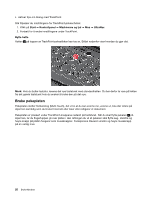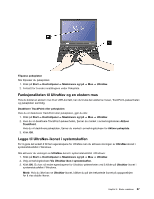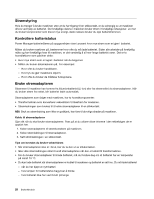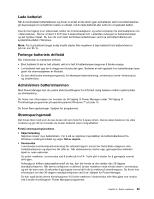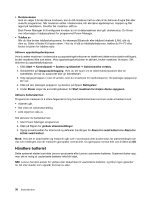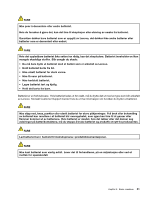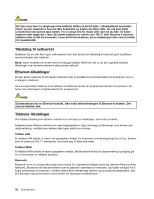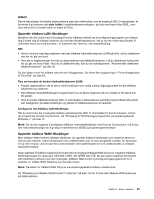Lenovo ThinkPad X230i (Norwegian) User Guide - Page 47
Lade batteriet, Forlenge batteriets driftstid, Administrere batteristrømmen, Strømsparingsmodi
 |
View all Lenovo ThinkPad X230i manuals
Add to My Manuals
Save this manual to your list of manuals |
Page 47 highlights
Lade batteriet Når du kontrollerer batteristatusen og finner ut at det er lite strøm igjen på batteriet, eller hvis batterialarmen gir deg beskjed om at batteriet nesten er utladet, må du lade batteriet eller sette inn et oppladet batteri. Hvis du har tilgang til en stikkontakt, kobler du til strømadapteren og setter kontakten fra strømadapteren inn i datamaskinen. Det tar omtrent 3 til 6 timer å lade batteriet fullt. Ladetiden avhenger av batteristørrelsen og det fysiske miljøet. Du kan når som helst kontrollere ladestatusen ved å se på batterimålerikonet i systemstatusfeltet i Windows. Merk: For å gi batteriet lengst mulig levetid starter ikke maskinen å lade batteriet hvis batterinivået er på mer enn 95 %. Forlenge batteriets driftstid Slik maksimerer du batteriets driftstid: • Bruk batteriet til det er helt utladet, det vil si helt til batterilampen begynner å blinke oransje. • Lad batteriet helt opp før du begynner å bruke det igjen. Batteriet er helt oppladet hvis batterilampen lyser grønt når strømadapteren er tilkoblet. • Du bør alltid bruke strømsparingsmodi, for eksempel skjermblanking, sovemodus (vente-/hvilemodus) og dvalemodus. Administrere batteristrømmen Med Power Manager kan du justere strøminnstillingene for å få best mulig balanse mellom systemytelse og strømsparing. Du finner mer informasjon om hvordan du får tilgang til Power Manager under "Få tilgang til ThinkVantage-programmer på operativsystemet Windows 7" på side 14. Du finner flere opplysninger i hjelpen for programmet. Strømsparingsmodi Det finnes flere modi som du kan bruke når som helst for å spare strøm. Denne delen beskriver de ulike modiene og gir råd om hvordan du bruker batteriet mest mulig effektivt. Forstå strømsparingsmodiene • Skjermblanking Skjermen krever mye batteristrøm. For å slå av skjermen høyreklikker du batterimålerikonet fra Windows-meldingsområdet og velger Slå av skjerm. • Sovemodus I sovemodus (ventemodus/hvilemodus) blir arbeidet lagret i minnet før Solid State-stasjonen eller harddiskstasjonen og skjermen blir slått av. Når datamaskinen starter opp, gjenopprettes arbeidet i løpet av noen sekunder. Du setter maskinen i sovemodus ved å trykke på Fn+F4. Trykk på Fn-tasten for å gjenoppta normal drift igjen. Avhengig av hvilken datamaskinmodell du har, kan det hende at den støtter den 30-dagers standbyfunksjonen. Når denne funksjonen er aktivert, bruker maskinen enda mindre strøm i sovemodus, og det tar bare noen få sekunder å gjenoppta normal drift når du trykker på strømknappen. Du finner mer informasjon om den 30-dagers standbyfunksjonen ved å se i hjelpen for Power Manager. Du kan også bruke denne kombinasjonen til å sette maskinen i dvalemodus eller Ikke gjøre noe-modus ved å endre innstillingene i Power Manager-programmet. Kapittel 2. Bruke maskinen 29